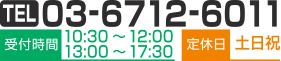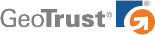Apache
-
秘密鍵を作成します。
OpenSSLがインストールされてない場合、OpenSSLをインストールします。
yum install openssl
秘密鍵を置くディレクトリに移動します。
cd /[Apacheのサーバルート]/conf/ssl.key/
※「ssl.key」は、デフォルトのディレクトリです。適宜、ディレクトリを指定してください。
秘密鍵を作成します。
openssl genrsa -out wwwexamplecom.key 2048
「wwwexamplecom.key」は、秘密鍵のファイル名、「2048」は、鍵長です。
鍵長は、証明書ごとに決められています。秘密鍵の鍵長が、CSRに反映されます -
秘密鍵で、CSRを作成します。
秘密鍵のファイル名とCSRのファイルは、適宜、指定してください。
openssl req -new -key wwwexamplecom.key -out wwwexamplecom.csr
秘密鍵のパスフレーズを設定した場合、パスフレーズの入力を求められます。
秘密鍵作成時に設定したパスフレーズを入力し、[Enter]キーを押します。識別名を入力します。
すべてローマ字(半角英数字)で入力してください。
< > ~ ! @ # $ % ^ * / \ ( ) ? &は、使用できません。Country(国名)
JP(国名を表す2文字のISO省略語)と入力し、[Enter]キーを押します。
Country Name (2 letter code) [AU]:JP
State(都道府県名)
所在都道府県名をローマ字表記で入力し、[Enter]キーを押します。
State or Province Name (full name) []:Tokyo
Locality(市区町村名)
所在市区町村名をローマ字表記で入力し、[Enter]キーを押します。
Locality Name (eg, city) []:Toshima-ku
Organization(組織名)
正式英語組織名 (会社名・団体名など)を入力し、[Enter]キーを押します。
Organization Name (eg, company) []:Example Inc.
Organization Unit(部門名)
部門名・部署名など、任意の判別文字列を入力し、[Enter]キーを押します。
同一コモンネームでの複数申請は、この項目の指定文字列を変更して申請件数分CSRを生成します。
(例) Sales1、Sales2、Sales3 などOrganizational Unit Name (eg, section) []:Sales
Common Name(コモンネーム)
証明書を導入するサイトのURL(SSL接続の際のURL:FQDN)を入力し、[Enter]キーを押します。
Common Name (eg, YOUR name) []:www.example.com
以下の項目の入力を求められますが、何も入力せず[Enter]キーを押して進んでください
Email Address []: A challenge password []: An optional company name []:
-
CSRの確認・秘密鍵のバックアップを行います。
CSRは、破線の行も含みますので、ご注意ください。
-----BEGIN CERTIFICATE REQUEST----- ・・・暗号化情報・・・ -----END CERTIFICATE REQUEST-----
CSRの確認チェックを行う。以下のコマンドを使用します。
openssl req -noout -text -in domainname.csr
秘密鍵の確認には、以下のコマンドを使用します。
openssl rsa -noout -text -in wwwexamplecom.key
秘密鍵をサーバ外に保存します。
秘密鍵が、流出するとSSLのセキュリティが保てなくなりますので、ご注意ください。